word背景文字水印怎么去掉
更新时间:2024-02-21 17:45:43作者:jiang
在日常的工作和学习中,我们经常会使用到Microsoft Word这一办公软件,有时候我们会在Word文档中添加背景文字水印来增加文档的美观度和辨识度。有时候我们可能需要去除这些背景水印,以满足特定的需求。如何去除Word文档中的背景水印呢?下面将为大家介绍一些简单的步骤,帮助大家轻松去除Word文档中的背景水印。
操作方法:
1.首先我们为了去除WORD的背景水印,我们需要打开我们的电脑。进入电脑桌面,打开我们的需要去除WORD的背景水印的文件,点击设计,点击水印。
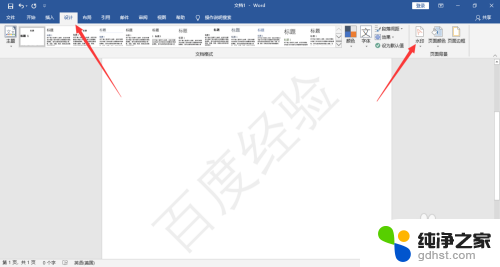
2.然后我们需要做的是,在点击水印弹出的下拉菜单中。我们找到位于中间部位的自定义水印并点击即可。
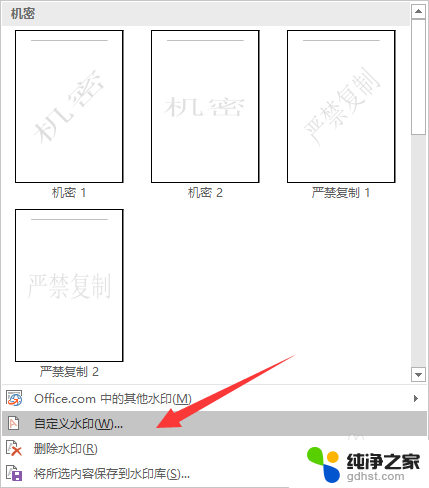
3.之后我们需要做的是,在自定义水印界面。我们勾选无水印,然后我们需要点击确定即可删除水印。
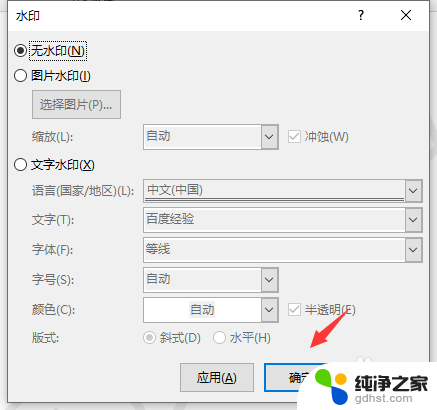
4.最后我们需要做的是,我们也可以直接在点击水印弹出的下拉菜单中。我们点击删除水印即可哦。

以上是如何去掉Word背景文字水印的全部内容,如果你遇到了相同的问题,可以参考本文中介绍的步骤来修复,希望对大家有所帮助。
- 上一篇: 怎么看虚拟内存有没有设置成功
- 下一篇: wps下划线空白处不显示
word背景文字水印怎么去掉相关教程
-
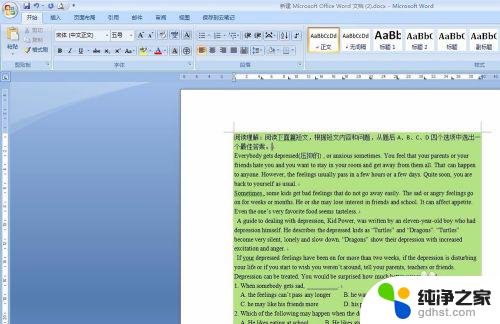 怎么去掉word文档的背景颜色
怎么去掉word文档的背景颜色2023-11-06
-
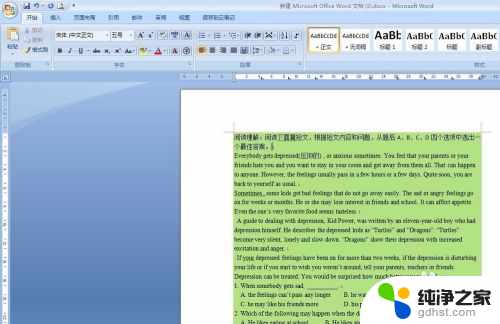 去除word文字背景颜色
去除word文字背景颜色2024-03-15
-
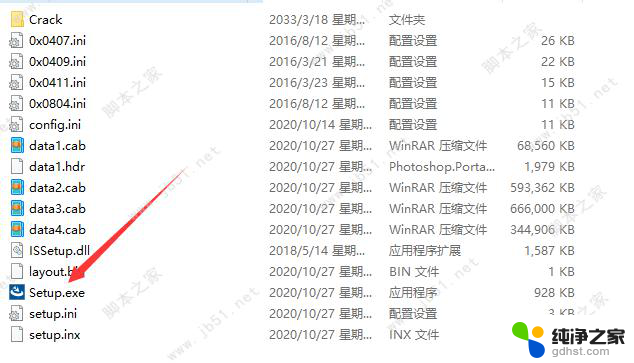 origin2021有水印怎么去掉demo
origin2021有水印怎么去掉demo2024-04-21
-
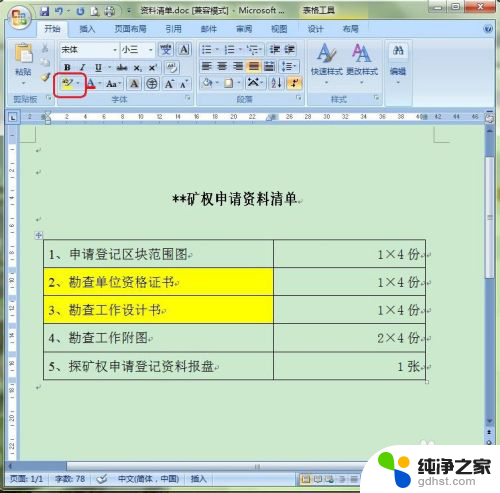 word文字底色去不掉
word文字底色去不掉2023-11-23
电脑教程推荐
- 1 电容麦连接声卡没声音
- 2 word文档中的回车键箭头怎么消除
- 3 如何让电脑玩游戏不卡
- 4 excel筛选不能用怎么办
- 5 文件怎么批量修改后缀
- 6 复印机怎么扫描到电脑上
- 7 微信视频怎么没有声音了
- 8 插入u盘在电脑上怎么打开
- 9 文档怎么解除只读模式
- 10 微信登录不了是什么原因